عادة ما تتعثر هواتف Android بعد 6 إلى 12 شهرًا من الاستخدام (أو هل تفعل ذلك؟). الهاتف الذي كان في يوم من الأيام شيطان السرعة يبدأ في الشعور بالركود بعض الشيء ؛ التطبيقات لا يتم تحميلها بسرعة ، وتستغرق لوحة المفاتيح بعض الوقت للظهور ، وتصبح الرسوم المتحركة بطيئة. يعزو العديد من الأشخاص هذا إلى حقائق تقدم هواتفهم في العمر ، ويبدأون في التفكير في الترقية إلى شيء جديد.
ولكن قبل تسليم بعض النقود التي كسبتها بشق الأنفس لشراء هاتف ذكي جديد ، هناك بعض الأشياء التي يمكن القيام بها لتسريع تجربة استخدام الهاتف ، وبعض الأشياء التي لا تفعل شيئًا على الإطلاق.
مسح التطبيقات من مبدل التطبيق
يبدو أن بعض الأشخاص يعتقدون أنه إذا قاموا بمسح التطبيقات من شاشة تبديل التطبيق ، والتي تُظهر التطبيقات التي كنت تستخدمها مؤخرًا ، فإن هذا سيؤدي إلى تحرير موارد النظام مثل ذاكرة الوصول العشوائي. ومع ذلك لم يعد عام 2008: لقد كان Android يدير استخدام ذاكرة الوصول العشوائي وموارد النظام بشكل جيد للغاية لسنوات حتى الآن. يقوم نظام التشغيل تلقائيًا بتعليق وإغلاق التطبيقات التي لا تستخدمها ، مما يؤدي إلى تحرير ذاكرة الوصول العشوائي لأي تطبيقات تستخدمها نكون استخدام. لا تتطلب العملية أي تدخل من المستخدم وتعمل باستمرار في الخلفية.
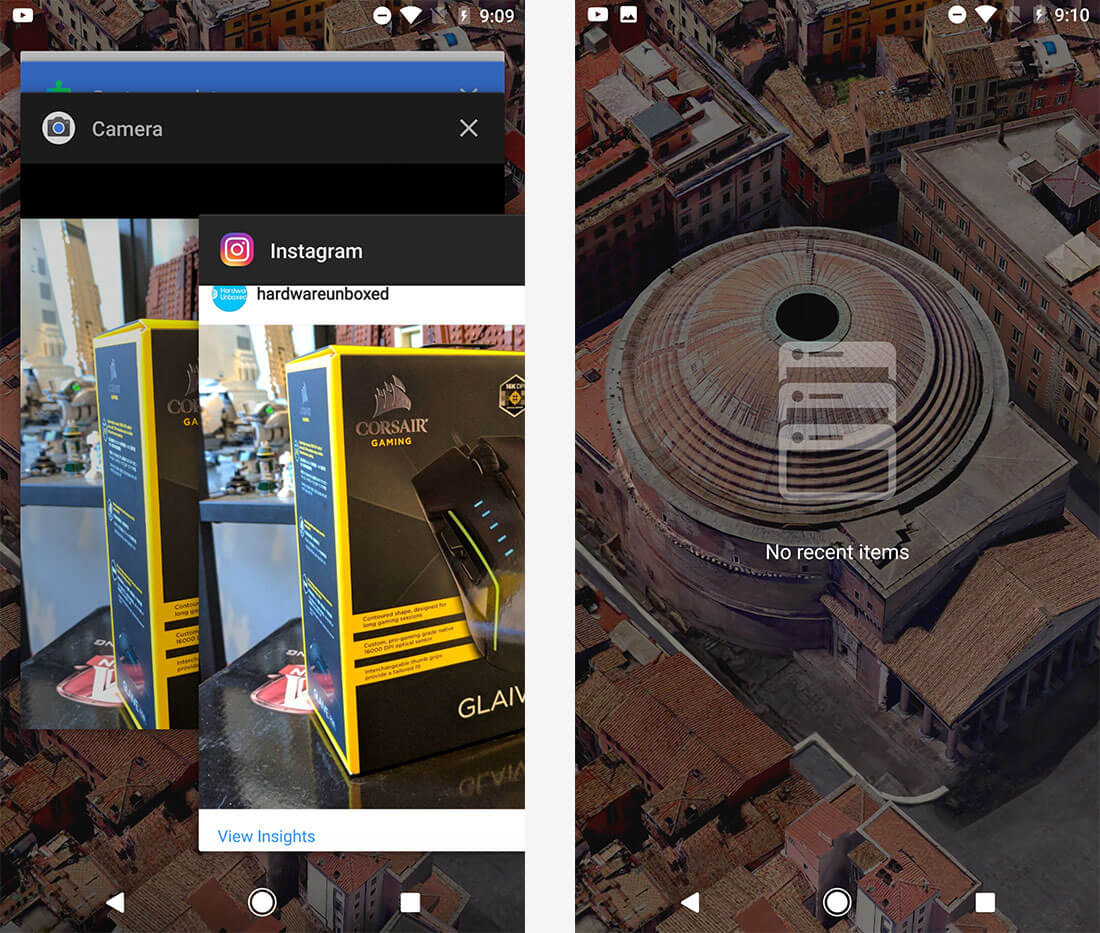
في الواقع عن طريق إغلاق التطبيقات في مبدل التطبيق ، أنت يمكن أن يبطئ في الواقع هاتفك. التطبيقات التي تم تعليقها في ذاكرة الوصول العشوائي أسرع بكثير في الاستئناف من التطبيقات التي أغلقتها بالكامل. إذا واصلت إغلاق كل شيء ، فسيتعين على هاتفك قضاء المزيد من الوقت في إعادة تشغيل التطبيقات ببطء من البداية ، ولا تقوم في الواقع بتحرير موارد النظام كما يفعل Android بالفعل في الخلفية.
السبب الشرعي الوحيد لإغلاق أحد التطبيقات في مبدل التطبيق هو أنه لا يعمل بشكل صحيح. قم بتشغيله من مبدل التطبيق ، وأعد تشغيله ، وسيتعين على النظام تحميل كل شيء من البداية ، ونأمل أن يصحح أي مشكلة كنت تواجهها.
إلغاء تثبيت و / أو تعطيل التطبيقات غير المرغوب فيها
تحب العديد من تطبيقات Android تشغيل العمليات في الخلفية. كلما زاد عدد التطبيقات التي قمت بتثبيتها على هاتفك الذكي ، زادت عمليات تشغيل الخلفية على الأرجح. تستهلك عمليات الخلفية دورات وحدة المعالجة المركزية ، مما قد يؤدي إلى إبطاء هاتفك وتقليل عمر البطارية.
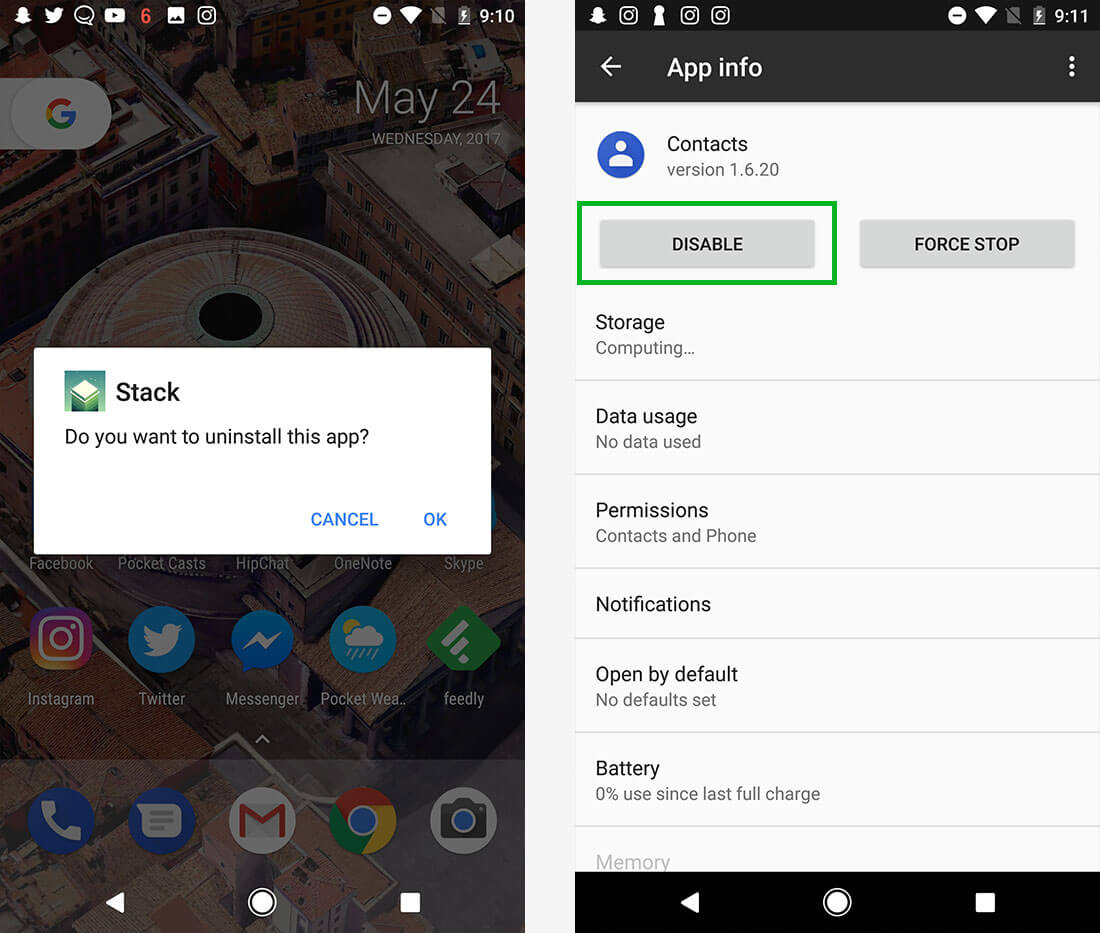
أفضل طريقة لحل هذه المشكلة هي إلغاء تثبيت أي تطبيقات لا تستخدمها بانتظام. قم بالمرور وإزالة كل تلك الألعاب التي لعبتها مرة أو مرتين ، وجميع التطبيقات التي قمت بتثبيتها كاختبار. إذا كان هاتفك يعمل فقط في الخلفية للتطبيقات التي تستخدمها بالفعل ، فستتمتع بتجربة أكثر سلاسة.
يجدر أيضًا تعطيل أي تطبيقات نظام أو برامج bloatware لا تستخدمها. هل جاء هاتفك مثبتًا عليه Evernote أو Microsoft Word أو Facebook ولكنك لم تستخدم هذه التطبيقات مطلقًا؟ توجه إلى قائمة “التطبيقات” في شاشة الإعدادات ، وابحث عن التطبيقات التي لا تستخدمها ، ثم انقر فوق الزر “تعطيل” لتخليصها من حياتك.
تعطيل الرسوم المتحركة
طريقة واحدة لجعل هاتفك أسرع في الاستخدام هو إزالة جميع الرسوم المتحركة للنظام. ستندهش من مدى الاختلاف الذي يحدثه هذا ، حيث تستخدم العديد من الهواتف رسومًا متحركة طويلة وجذابة لتحسين المظهر المرئي لتنفيذ برامجها. سوف ترغب شياطين السرعة في إزالة هذه الرسوم المتحركة لجعل تحميل التطبيقات والشاشات يشعر بشكل أسرع.
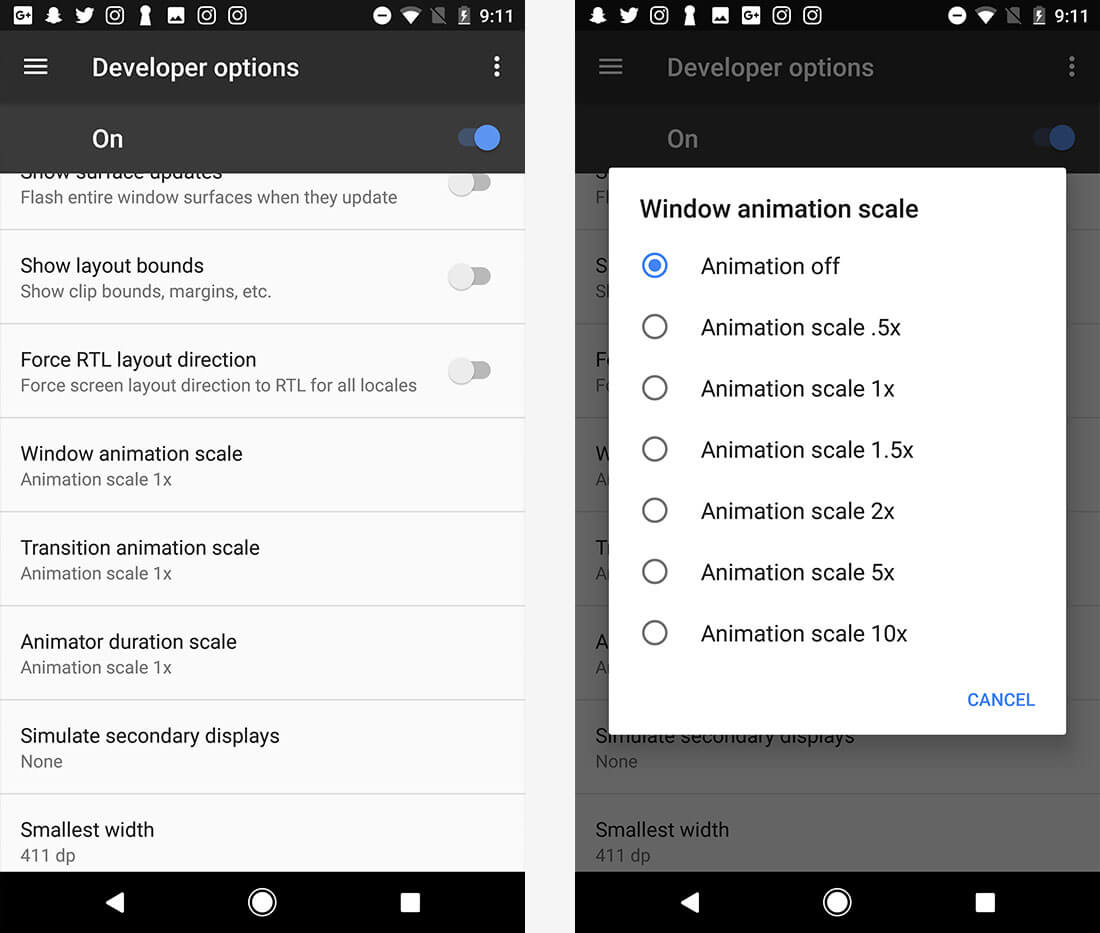
للقيام بذلك ، ستحتاج أولاً إلى تنشيط خيارات المطور. توجه إلى قسم “حول” بهاتفك وابحث عن ملف اكمل العدد. اضغط على رقم البنية سبع مرات لإظهار قائمة المطور.
ثم توجه إلى خيارات المطور ، وابحث عن الخيارات الثلاثة التالية: مقياس الرسوم المتحركة للنافذة ، مقياس الرسوم المتحركة الانتقالي ، و مقياس مدة الرسوم المتحركة. اضبط جميع الخيارات الثلاثة على “إيقاف التشغيل” ، وبدون الكثير من الجلبة ، سيشعر هاتفك بأنه أسرع قليلاً في الاستخدام.
تفريغ مساحة التخزين
إذا كانت مساحة التخزين الداخلية منخفضة لديك ، فيمكن أن يبدأ هاتفك في التباطؤ حيث يتدهور أداء وحدة تخزين الفلاش عادةً عندما تقترب سعة التخزين. ويمكن أن يكون أداء تخزين الفلاش هو العامل المحدد الأكبر في سرعة تحميل التطبيقات ، ومدى سرعة هاتفك بشكل عام.
علاوة على ذلك ، تعتمد الكثير من تطبيقات Android على ذاكرة التخزين المؤقت للبيانات لتسريع التجربة ؛ إذا كانت التطبيقات تكافح من أجل مساحة التخزين المؤقت ، فسترى أيضًا تباطؤًا.

من الجيد عادةً الاحتفاظ بنسبة 10 إلى 15 بالمائة من مساحة تخزين هاتفك مجانًا في جميع الأوقات. ولكن حتى لو لم يكن هاتفك ممتلئًا ، فإن إزالة البريد غير الهام يمكن أن يساعد في الأداء في بعض الأحيان. أفضل طريقة لتحرير مساحة هي إلغاء تثبيت التطبيقات التي لا تستخدمها (كما تحدثنا سابقًا) وإلغاء تحميل الصور ومقاطع الفيديو الملتقطة إلى جهاز كمبيوتر أو إلى السحابة. إذا كنت تفضل عدم القيام بأي من هذه الأشياء ، فيمكنك مسح بيانات ذاكرة التخزين المؤقت. من المحتمل ألا يقوم أولئك الذين لديهم مساحة تخزين كبيرة بمسح ملفات ذاكرة التخزين المؤقت التي تساعد في الأداء في بعض الأحيان ، ولكن أولئك الذين يكافحون من أجل الحفاظ على هذا الجزء الأخير من التخزين مجانًا يمكنهم البدء بسرعة من جديد.
لمسح بيانات ذاكرة التخزين المؤقت ، توجه إلى قسم التخزين في قائمة إعدادات هاتفك. من هناك ، اضغط البيانات المخبأة وانقر واضح أو نعم لمسح ذاكرة التخزين المؤقت لكل تطبيق. في كثير من الأحيان يمكن أن يؤدي هذا إلى تحرير عدة غيغابايت من مساحة التخزين.
استخدم بطاقة microSD سريعة
يعد تثبيت التطبيقات على بطاقة microSD فكرة سيئة ، ويؤدي دائمًا إلى تجربة أبطأ. لكن في بعض الأحيان تقوم التطبيقات نفسها بتخزين البيانات على بطاقة microSD تلقائيًا ، بدلاً من تخزينها الداخلي الأسرع بهاتفك. لتسريع هذه التطبيقات ، يجب عليك تثبيت بطاقة microSD سريعة في هاتفك إذا كنت ترغب في توسيع مساحة التخزين الخاصة به.
للحصول على أفضل أداء ، يجب أن تختار بطاقة microSD بفئة سرعة UHS من 3. وهذا يُشار إليه على البطاقة برمز U مع 3 في المنتصف. تم تصنيف بطاقات U3 microSD للكتابة المتسلسلة 30 ميجابايت / ثانية ، وعادةً ما تكون سريعة بما يكفي للهواتف الذكية.
إزالة الحاجيات
هذه النصيحة مباشرة. يمكن لأدوات الشاشة الرئيسية أن تستهلك موارد النظام وتحافظ على التطبيقات مفتوحة في الخلفية. إذا كان لديك الكثير من الأدوات ، فقم بإزالتها وستلاحظ أداءً أفضل في بعض الظروف.
استخدم وضع توفير البيانات في Chrome
هذه نصيحة لا يمكنها فقط تسريع هاتفك ، ولكن أيضًا توفر لك بيانات الهاتف المحمول القيمة. يعمل وضع توفير البيانات في Chrome على ضغط صفحات الويب بنسبة 30 بالمائة تقريبًا ، مما يقلل أوقات تحميل صفحات الويب عند الاتصال البطيء ، خاصة على الهواتف ذات المعالجات السريعة. إنها ميزة سهلة الاستخدام إذا كنت تستخدم Chrome كمتصفح الويب الرئيسي.

لتمكين توفير البيانات ، توجه إلى Chrome ، وافتح شاشة الإعدادات ، وابحث عن ملف موفر البيانات القائمة وتشغيلها.
إعادة ضبط هاتفك
هذا هو خيار الملاذ الأخير. قبل أن تشعر بالإحباط وتتخلص من هاتفك البطيء لشيء أحدث ، قد يكون من المفيد إعطائه إعادة ضبط المصنع لمعرفة ما إذا كان سيتسارع مرة أخرى. غالبًا ما يعمل هذا معجزات ، ويعيد هاتفك إلى كيفية تشغيله خارج الصندوق. ما هو الجانب السلبي؟ إنه يحذف جميع تطبيقاتك و (اختياريًا) بياناتك أيضًا ، لذا تأكد من عمل نسخة احتياطية من كل شيء قبل المتابعة.

يمكن إخفاء ميزة إعادة ضبط المصنع في مجموعة متنوعة من قوائم الإعدادات ، ولكن في معظم الهواتف تكون موجودة ضمن ارجع و استرح عنوان. هناك ، ستجد وظيفة إعادة ضبط بيانات المصنع. انقر فوقه واتبع التعليمات لمسح هاتفك ، ثم قم بإعداده من نقطة الصفر مرة أخرى.
في الأسبوع الثالث من كل شهر ، سننشر 5 قاتل نصائح تقنية، واحد لكل يوم من أيام الأسبوع لتطبيق أو خدمة أو نظام أساسي معين. نغطي هذا الشهر Android.

اترك تعليقاً